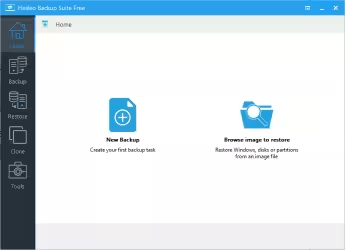Può capitare di installare dei programmi che svolgono funzioni simili tra di loro e quindi si "rubino" i file e la possibilità di aprirli e modificarli. Quando se ne disinstalla uno, non sempre Windows restituisce al vecchio programma la gestione di questi file, ma per rimettere le cose a posto bastano pochi passaggi.Lo stesso Windows 10, ogni tanto, decide di cambiare le associazioni dei file, in particolare con i PDF, e di riassegnarli a Edge.
Selezionate uno dei file che dovete riassociare, cliccate con il tasto destro del mouse e dal menu selezionate Proprietà, premete ora Cambia.
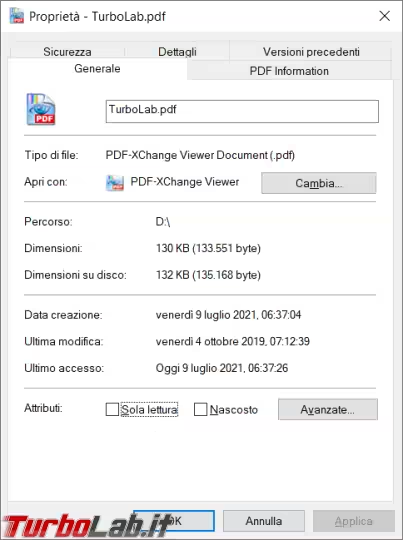
Vi mostrerà una serie di applicazioni consigliate, presenti nel computer, che sono in grado di aprire quel tipo di file. Se quella che volete non è presente, tramite Altre app ne potrete selezionare delle altre, oppure con Cerca un'altra app in questo PC andare magari a selezionare il vostro programma portable preferito.
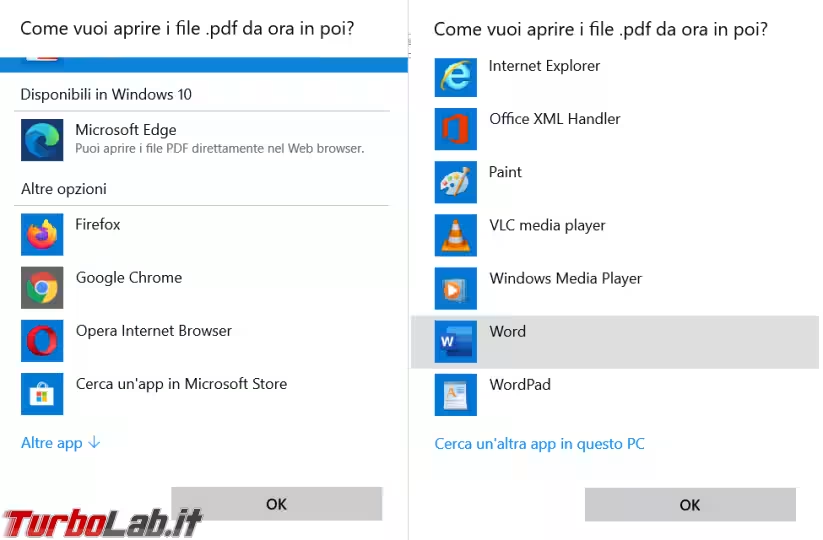
A questo punto i file PDF che avevo scelto sono stati riassociati a Chrome se vogliamo utilizzare tale browser per aprirli.
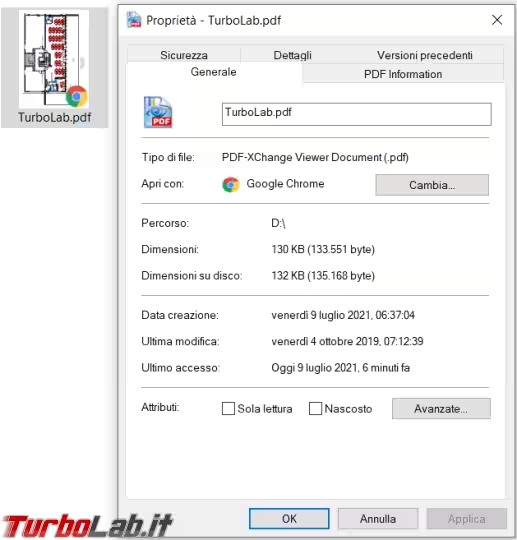
Una procedura simile è possibile farla anche dalle Impostazioni di Windows 10, cercando Scegli app predefinite per tipo di file. Dopo si cerca il tipo di file e ci si clicca sopra per vedere con quali altri programmi si può aprire il file. E' più limitato rispetto alla procedura precedente visto che non permette di scegliere altri programmi presenti nel computer.

Ultima possibilità è quella offerta dal programma FileTypeMan che permette di cambiare il programma associato e molte altre cose.